7 วิธีแก้ไขข้อผิดพลาด Discord 1006 ที่ดีที่สุดบน Windows 10
เผยแพร่แล้ว: 2022-11-30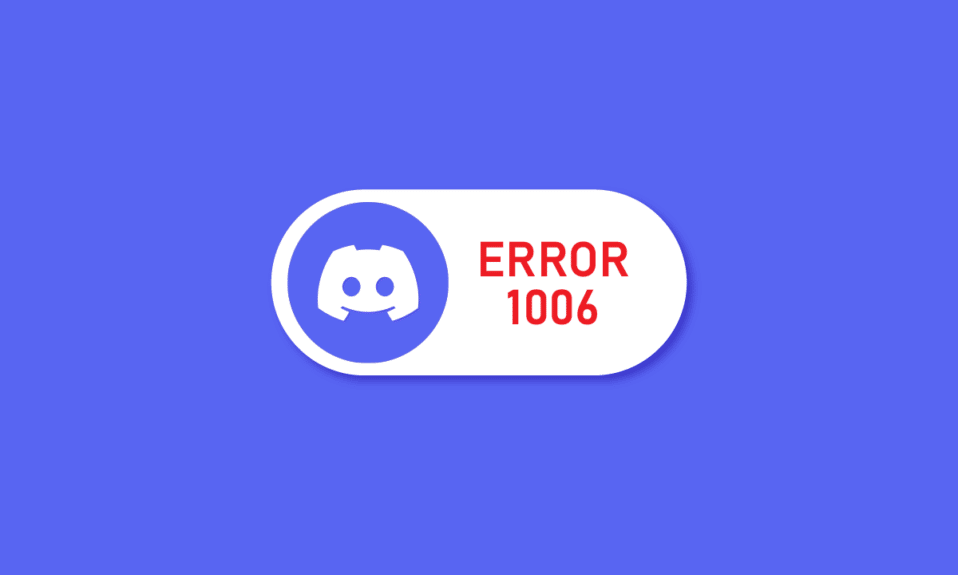
คุณเบื่อที่จะเผชิญกับข้อผิดพลาด Discord 1006 ทุกครั้งที่คุณพยายามเข้าถึงบัญชีของคุณหรือไม่? ถ้าเป็นเช่นนั้น คุณไม่ได้อยู่คนเดียวเพราะนี่คือหนึ่งในรหัสข้อผิดพลาดที่พบบ่อยที่สุดที่ชุมชน Discord ต้องเผชิญ ผู้คนมักตื่นตระหนกเมื่อไม่รู้ว่าอะไรเป็นสาเหตุของรหัสข้อผิดพลาด 1006 Discord และวิธีแก้ไข หากสิ่งนี้ทำให้คุณลำบากใจ นี่คือวิธีที่ดีที่สุดในการกำจัดมันภายในไม่กี่นาที

เนื้อหา
- วิธีแก้ไขข้อผิดพลาด Discord 1006 บน Windows 10
- วิธีที่ 1: ตรวจสอบสถานะเซิร์ฟเวอร์ที่ไม่ลงรอยกัน
- วิธีที่ 2: เปิดใช้งานที่อยู่ฮาร์ดแวร์แบบสุ่ม
- วิธีที่ 3: สลับไปยังเครือข่ายอื่น
- วิธีที่ 4: ใช้ VPN
- วิธีที่ 5: ล้างไฟล์แคชที่ไม่ลงรอยกัน
- วิธีที่ 6: ติดตั้งแอป Discord ใหม่
- วิธีที่ 7: ติดต่อฝ่ายสนับสนุน Discord
วิธีแก้ไขข้อผิดพลาด Discord 1006 บน Windows 10
ข้อผิดพลาด Discord 1006 แสดงว่า IP ของคุณถูกแบนจากการเข้าถึงเว็บไซต์และกิจกรรมต่างๆ เกิดขึ้นได้จากหลายสาเหตุ เช่น
- Discord ตรวจพบว่าที่อยู่ IP ของคุณพยายามเข้าถึงบางเว็บไซต์ที่ไม่ได้รับอนุญาต
- บอท Discord ของคุณละเมิดข้อกำหนดและเงื่อนไขซึ่งอาจนำไปสู่การแบนบัญชี Discord ของคุณ
- คุณพยายามเข้าสู่ระบบบัญชี Discord ของคุณล้มเหลวหลายครั้งเกินไป
- บัญชีของคุณมีส่วนร่วมในกิจกรรมที่ไม่ลงรอยกันที่ไม่เหมาะสม
ต่อไปนี้เป็นวิธีแก้ไขปัญหาการเข้าถึง Discord error 1006 ที่ถูกปฏิเสธ
วิธีที่ 1: ตรวจสอบสถานะเซิร์ฟเวอร์ที่ไม่ลงรอยกัน
หลายครั้งที่แอพเผชิญกับการหยุดทำงานของเซิร์ฟเวอร์และความผิดพลาด ซึ่งทำให้ผู้ใช้เข้าถึงบัญชีของตนได้ยาก หากต้องการตรวจสอบสิ่งเดียวกัน ให้ทำตามขั้นตอนเหล่านี้:
1. เยี่ยมชมเว็บไซต์ Discord Status อย่างเป็นทางการ

2. เลื่อนลงเพื่อค้นหาปัญหาทั้งหมดที่แอพเผชิญอยู่ในปัจจุบันรวมถึงเหตุการณ์ในอดีต
หากเว็บไซต์ระบุว่า Discord กำลังประสบปัญหา ให้รอเวลาทำงานของเซิร์ฟเวอร์แล้วลองเข้าสู่ระบบอีกครั้ง อย่างไรก็ตาม หากแอปทำงานได้ดี คุณต้องลองแก้ไขปัญหาข้อผิดพลาด Discord 1006 ด้วยวิธีการอื่นๆ
วิธีที่ 2: เปิดใช้งานที่อยู่ฮาร์ดแวร์แบบสุ่ม
Discord จะไม่แบนคุณหากคุณใช้การตั้งค่า IP แบบไดนามิก คุณต้องเปิดใช้งานที่อยู่ฮาร์ดแวร์แบบสุ่มโดยทำตามขั้นตอนเหล่านี้:
ตัวเลือก I: เปิดใช้งานที่อยู่ฮาร์ดแวร์แบบสุ่มสำหรับทุกเครือข่าย
1. กดปุ่ม Windows + I พร้อมกันเพื่อเปิด การตั้งค่า
2. คลิกที่ เครือข่ายและอินเทอร์เน็ต

3. คลิกที่ Wi-Fi และตรวจสอบให้แน่ใจว่าได้ สลับ สวิตช์โดย เปิดใช้งานตัวเลือกที่อยู่ฮาร์ดแวร์แบบสุ่ม
เมื่อเปลี่ยน IP ของคุณแล้ว ให้เปิด Discord แล้วลองเข้าสู่ระบบอีกครั้ง
ตัวเลือก II: เปิดใช้งานที่อยู่ฮาร์ดแวร์แบบสุ่มสำหรับเครือข่ายเฉพาะ
1. ทำตาม ขั้นตอนที่ 1 และ 2 ตามที่กล่าวไว้ในวิธีการข้าง ต้น
2. คลิกที่ Wi-Fi ตามด้วย จัดการเครือข่ายที่รู้จัก

3. เลือกเครือข่ายจากรายการและคลิกที่ คุณสมบัติ

4. สุดท้าย ระบุการตั้งค่าที่คุณต้องการภายใต้ ใช้ที่อยู่ฮาร์ดแวร์แบบสุ่มสำหรับเครือข่ายนี้
ตรวจสอบว่าปัญหาการเข้าถึง Discord error 1006 ถูกปฏิเสธยังคงมีอยู่หรือไม่
อ่านเพิ่มเติม: แก้ไข Discord Stuck บนหน้าจอเชื่อมต่อ
วิธีที่ 3: สลับไปยังเครือข่ายอื่น
บัญชีของคุณอาจไม่สามารถเข้าถึงได้เนื่องจากปัญหาที่ไม่ได้รับการแก้ไขเกี่ยวกับการเชื่อมต่อเครือข่ายปัจจุบันของคุณ หลายครั้ง ปัญหาอยู่ภายในพอร์ตของเราเตอร์ของคุณ หรือผู้ดูแลระบบเครือข่ายอาจจำกัดกิจกรรมที่ไม่ลงรอยกันบนเซิร์ฟเวอร์ นอกจากนี้ ผู้ใช้ Discord ยังรายงานว่าการเปลี่ยนไปใช้เครือข่ายอื่นบางครั้งสามารถแก้ไขข้อผิดพลาด Discord 1006 ได้
ตัวอย่างเช่น หากคุณพยายามเข้าสู่ระบบด้วย Wi-Fi ก่อนหน้านี้ ให้ลองใช้การเชื่อมต่อข้อมูลของสมาร์ทโฟน หากปัญหายังคงอยู่ คุณสามารถแก้ไขปัญหาการเชื่อมต่ออินเทอร์เน็ตด้วยคำแนะนำของเราเกี่ยวกับวิธีแก้ปัญหาการเชื่อมต่อเครือข่ายบน Windows 10


วิธีที่ 4: ใช้ VPN
ในช่วงหลายปีที่ผ่านมา VPN กลายเป็นสิ่งที่ขาดไม่ได้ โดยเฉพาะอย่างยิ่งสำหรับผู้ที่มีการบริโภคเนื้อหาออนไลน์สูง ช่วยให้คุณไม่เปิดเผยตัวตนและหลีกเลี่ยงการถูกติดตามด้วยสิทธิประโยชน์อื่นๆ อีกมากมาย นอกจากนี้ VPN จะแลกเปลี่ยนที่อยู่ IP จริงของคุณกับที่อยู่ IP หนึ่งของพวกเขาเพื่อปกปิดตัวตนของคุณ
นี่คือตัวเลือก VPN ที่ดีที่สุดที่คุณสามารถเลือกเพื่อแก้ไขข้อผิดพลาด 1006 การเข้าถึงถูกปฏิเสธ:
- NordVPN
- แตะ VPN
- ด่วน VPN
- TunnelBear
- แอตลาส VPN
- VPN บริสุทธิ์
- VPN การเข้าถึงอินเทอร์เน็ตส่วนตัว

เมื่อคุณทำ VPN เสร็จแล้ว ให้อ่านคำแนะนำเชิงลึกเกี่ยวกับวิธีตั้งค่า VPN บน Windows 10 และเริ่มต้นใช้งาน
อ่านเพิ่มเติม: แก้ไข Discord ข้อผิดพลาดเครือข่ายที่ไม่รู้จักใน Windows 10
วิธีที่ 5: ล้างไฟล์แคชที่ไม่ลงรอยกัน
ไฟล์แคชและข้อมูล Discord เสียหายอาจรบกวนการทำงานปกติของอุปกรณ์และแอพของคุณ อาจเป็นไปได้ว่านี่คือสิ่งที่ทำให้ Discord แบนบัญชีของคุณ
หมายเหตุ: ก่อนล้างไฟล์แคช ให้เปิดตัวจัดการงานโดยใช้ ปุ่ม ลัด CTRL + Shift + ESC แล้วคลิกขวาที่ Discord แล้วเลือก End task

ในกรณีนี้ คุณสามารถกำจัดกองข้อมูลที่เสียหายโดยไม่จำเป็นได้ โดยอ่านคำแนะนำของเราเกี่ยวกับวิธีล้างไฟล์แคช

อ่านเพิ่มเติม: แก้ไข Discord ข้อผิดพลาดเครือข่ายที่ไม่รู้จักบน Android
วิธีที่ 6: ติดตั้งแอป Discord ใหม่
คุณสามารถลองติดตั้งแอป Discord ใหม่เพื่อแก้ไขข้อผิดพลาด Discord 1006 บนพีซีของคุณ
1. กดปุ่ม Windows + I พร้อมกันเพื่อเปิด การตั้งค่า
2. คลิกที่การตั้งค่า แอ พ

3. ค้นหา แอป Discord และคลิกเพื่อ ถอนการติดตั้ง

4. จากนั้น ทำตามคำแนะนำบนหน้าจอเพื่อสิ้นสุดกระบวนการ ถอนการติดตั้ง
5. ตอนนี้ รีบูตเครื่องพีซี
6. จากนั้นเปิดเว็บไซต์ Discord และคลิกที่ Download for Windows

7. ตอนนี้ เมื่อดาวน์โหลดไฟล์แล้ว ให้คลิกที่ไฟล์ DiscordSetup.exe เพื่อติดตั้งลงในระบบของคุณ
![]()
สุดท้ายให้เปิด Discord เพื่อตรวจสอบว่าปัญหาการเข้าถึง Discord error 1006 ถูกปฏิเสธหรือไม่
วิธีที่ 7: ติดต่อฝ่ายสนับสนุน Discord
หากกรณีของคุณไม่ได้ผล คุณสามารถติดต่อกลุ่มสนับสนุน Discord และรับคำแนะนำจากผู้เชี่ยวชาญได้ตลอดเวลา ทีมผู้เชี่ยวชาญของพวกเขาทำงานตลอดเวลาเพื่อแก้ไขข้อสงสัยของคุณโดยไม่เสียเวลา หากคุณคิดว่า Discord แบน IP ของคุณโดยไม่ได้ตั้งใจ คุณสามารถส่งอีเมลไปที่ฝ่ายสนับสนุนของ Discord

ที่แนะนำ:
- วิธีค้นหาโฟลเดอร์ที่หายไปใน Outlook
- วิธีหยุด Skype จากการปิดเสียงอื่นบนพีซี
- วิธีการปรากฏออฟไลน์กับเซิร์ฟเวอร์เดียวใน Discord
- 9 วิธีแก้ไข Discord Krisp ไม่ทำงาน
Discord เป็นหนึ่งในแพลตฟอร์มที่ผู้คนนิยมใช้มากที่สุดเพื่อหารือเกี่ยวกับทุกสิ่งตั้งแต่หัวข้อสุ่มไปจนถึงการโต้วาทีที่ร้อนแรง อย่างไรก็ตาม อาจมีบางอย่างผิดพลาดสำหรับผู้ใช้บางคนในพระจันทร์สีน้ำเงิน เช่น ปัญหาเกี่ยวกับเซิร์ฟเวอร์และรหัสข้อผิดพลาด อย่างไรก็ตาม คุณต้องเข้าใจแล้วว่าการแก้ไข ข้อผิดพลาด Discord 1006 ไม่ใช่วิทยาศาสตร์จรวด และใคร ๆ ก็สามารถทำได้ แจ้งให้เราทราบว่าวิธีใดที่เหมาะกับคุณ หากคุณมีข้อเสนอแนะหรือข้อสงสัยสำหรับเรา โปรดแจ้งให้เราทราบในส่วนความคิดเห็น
